รวม 10 ปัญหาที่พบได้หลังอัปเดตเป็น iOS 13 พร้อมคำแนะนำในการแก้ปัญหาเบื้องต้น

ปฏิเสธไม่ได้ว่า iOS 13 ถือว่าเป็นเวอร์ชันที่พบปัญหาด้านการใช้งานมากที่สุดอีกเวอร์ชันหนึ่ง แม้ว่าทาง Apple จะปล่อยเฟิร์มแวร์อัปเดตมาให้อย่างต่อเนื่อง แต่ก็ยังพบเจอปัญหาด้านการใช้งานอยู่ดี ซึ่งทางเว็บไซต์ iDropNews ได้ทำการรวบรวม 10 ปัญหาที่พบบ่อยบน iOS 13 พร้อมวิธีการแก้ไขเบื้องต้น มาดูกันดีกว่าว่า มีอะไรบ้าง
1. แบตเตอรี่หมดไวผิดปกติ
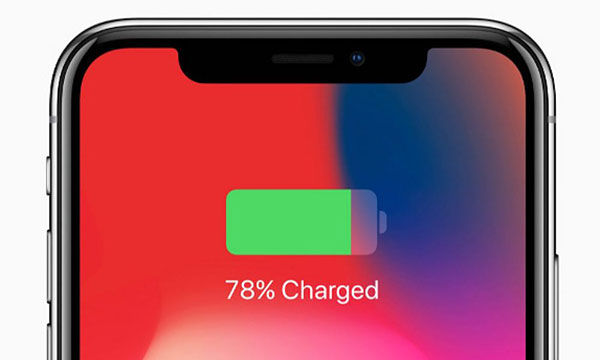
แบตเตอรี่หมดเร็ว ถือว่าปัญหายอดฮิตของผู้ใช้ iPhone ทุกรุ่นเลยก็ว่าได้ และดูเหมือนว่า iOS 13 จะเป็นอีกหนึ่งสาเหตุที่ทำให้แบตเตอรี่หมดเร็วผิดปกติด้วยเช่นกัน ถ้าหากผู้ใช้คนใดพบว่า หลังอัปเดต iOS 13 แล้วแบตเตอรี่หมดเร็วผิดปกติ ให้เลือกทำตามขั้นตอนดังนี้
- เปิดใช้งาน Dark Mode สำหรับ iPhone หน้าจอ OLED (Settings > Display & Brightness > เลือก Dark)
- ปรับการตั้งค่าการใช้งานบางอย่างใหม่ เช่น ปิด Background App Refresh, เปิดใช้งาน Low Power Mode, อย่าเลือกเปิดความสว่างของหน้าจอจนสุด ให้ปรับใช้ตามสภาพแสงที่กำลังใช้งานอยู่
- ทำการรีบู๊ตเครื่องถ้าหากพบความผิดปกติ
- คอยอัปเดตเฟิร์มแวร์ให้เป็นเวอร์ชันล่าสุด
2. ปัญหาสายหลุดบ่อย

Dropped Calls คือปัญหาสายหลุดบ่อยขณะกำลังใช้งานโทรศัพท์ ซึ่งจากการสำรวจพบว่า มีผู้ใช้ iPhone ที่อัปเดตเป็น iOS 13 จำนวนไม่น้อยที่พบเจอปัญหาดังกล่าว และยังหาคำตอบไม่ได้ว่าสาเหตุเกิดจากอะไร แต่ก็มีวิธีการแก้ไขเบื้องต้นได้ ดังนี้
- ให้ทำการอัปเดต iOS ให้เป็นเวอร์ชันล่าสุด และอัปเดตการตั้งค่าผู้ให้บริการ (Carrier Settings) ด้วย
- ทำการ Hard Reset
- ให้ลองรีเซ็ต Network Settings ด้วยการเข้าไปที่ Settings > General > Reset > Reset Network Settings
- ถ้าหากทำตามวิธีข้างต้นแล้วยังแก้ไขไม่ได้ ให้ติดต่อผู้ให้บริการเครือข่ายแล้วขอซิมการ์ดใหม่
3. บั๊กแอปฯ Mail
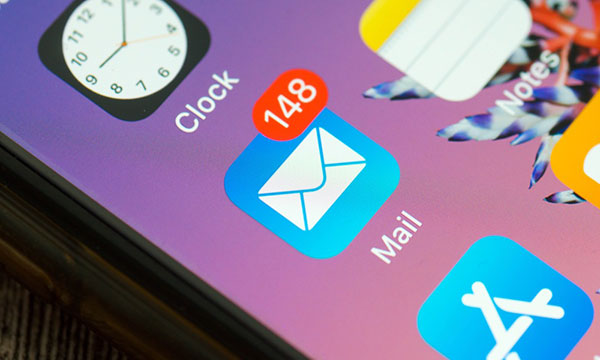
สำหรับบั๊กบนแอปฯ Mail หลังอัปเดต iOS 13 ทาง Apple ได้ทำการปล่อยเฟิร์มแวร์อัปเดตเพื่อแก้ไขมาแล้วอย่างต่อเนื่อง แต่ก็ยังมีผู้ใช้งานบางรายพบเจอปัญหาด้านการใช้งานอยู่ดี ซึ่งปัญหาที่ผู้ใช้ส่วนใหญ่พบเจอ ก็ได้แก่
- เมลไม่ทำการรีเฟรช ให้ลองเข้าไปที่ Settings > Passwords & Accounts > ปิด Toggle Mail และเปิดใหม่อีกครั้ง รวมถึงลองตั้งค่าการดึงข้อมูลใหม่ (Fetch Data) ด้วยการเข้าไปที่ Settings > Passwords & Accounts > Fetch New Data
- ในกรณีที่การแจ้งเตือนอีเมลที่ยังไม่ได้อ่านไม่ถูกลบออกไปทั้ง ๆ ที่อ่านไปแล้ว ให้ตรวจสอบดูว่า เลื่อนไปจนสุดหน้าจอแล้วหรือยัง รวมถึงให้ทำการตั้งค่าการแจ้งเตือนอีเมลใหม่ ด้วยการเข้าไปที่ Settings > Notifications > Mail และเลือกแก้ไขการแจ้งเตือนอีเมลในแต่ละบัญชี
- ถ้าหากทำทุกวิธีแล้วไม่ได้ผล ให้ลบแอปฯ Mail ทิ้ง และติดตั้งใหม่จาก App Store
4. ปัญหาการใช้งาน Siri

มีผู้ใช้งาน iPhone จำนวนไม่น้อยที่เจอปัญหาการใช้งาน Siri เบื้องต้นนั้น ให้หมั่นอัปเดต iOS ให้เป็นเวอร์ชันล่าสุดเสียก่อน แต่ถ้าหากอัปเดตแล้วยังเจอปัญหาด้านการใช้งาน ยกตัวอย่างเช่น Siri จัดการการโทรออกให้ด้วยการเปิดลำโพงทุกครั้ง สามารถแก้ไขได้ด้วยการตั้งค่าใหม่ เข้าไปที่ Accessibility > Touch > Call Audio Routing > เลือก Bluetooth Headset แทน Automatic
5. ปัญหาด้านการเชื่อมต่อ Bluetooth และ Wi-Fi
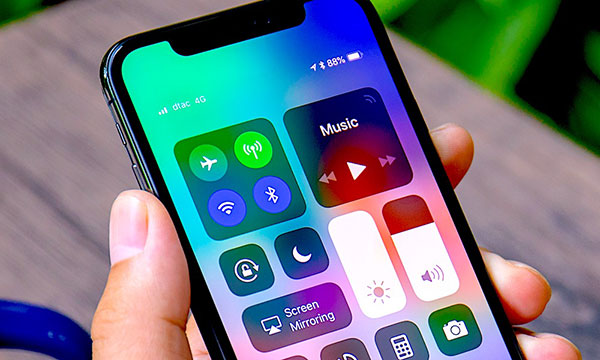
แม้ว่า iOS 13 ได้เปิดตัวฟีเจอร์ใหม่สำหรับการใช้งาน Wi-Fi และ Bluetooth มากมาย แต่ก็ยังมีรายงานพบปัญหาด้านการเชื่อมต่อสำหรับผู้ใช้งานบางรายอยู่ดี สรุปปัญหาและการแก้ไขเบื้องต้น ดังนี้
- ปัญหาด้านการเชื่อมต่อ Wi-Fi และ Bluetooth ส่วนใหญ่สามารถแก้ไขได้ด้วยการเปิด Airplane Mode เนื่องจากฟังก์ชันนี้จะเป็นการปิดการทำงานของเสาสัญญาณทั้งหมด จากนั้นให้ปิด Airplane Mode แล้วตรวจสอบดูว่า การเชื่อมต่อต่าง ๆ ดีขึ้นแล้วหรือไม่
- ใช้วิธีลืมอุปกรณ์ (Forget this Device) แล้วเชื่อมต่อใหม่ ให้เข้าไปที่ Settings > Wi-Fi (หรือ Bluetooth) คลิกที่ไอคอน i แล้วเลือก Forget this Network หรือ Forget this Device
- ถ้าหากทำตามวิธีข้างต้นและยังเจอปัญหาเดิม ๆ อยู่ ให้เข้าไปที่ Settings > General > Reset > Reset Network Settings เพื่อทำการรีเซ็ตการตั้งค่า Network ทั้งหมด
6. อัปเดตแล้วชาร์จแบตเตอรี่แบบไร้สายได้เต็มช้ากว่าเดิม

ถ้าหากอัปเดตเป็น iOS 13 แล้วพบว่า ความเร็วในการชาร์จแบตเตอรี่แบบไร้สายลดลง ให้ตรวจสอบว่า อุปกรณ์ที่นำมาชาร์จแบตไร้สายนั้น ผ่านการรับรองจาก Wireless Power Consortium หรือไม่ รวมถึงตรวจสอบว่า อุปกรณ์ชาร์จแบตไร้สาย สนับสนุนกำลังไฟที่ 7.5W ด้วยหรือไม่ ถ้าหากไม่รองรับ ให้ซื้ออุปกรณ์ชาร์จใหม่
7. บั๊ก iMessages
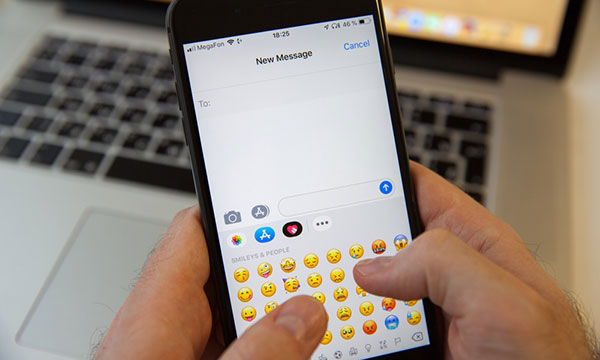
iMessages ถือว่าเป็นแอปฯ ที่สำคัญและใช้งานบ่อยที่สุดบน iOS ซึ่งถ้าหากเกิดปัญหาในการใช้งานอาจส่งผลทำให้พลาดการติดต่อในวันนั้น ๆ ได้ โดยปัญหาส่วนใหญ่ที่เจอบน iMessages ก็ได้แก่
- พบคำว่า No Suggestions เบื้องต้น ให้ลงชื่อออกบนบัญชี iCloud และล็อกอินเข้ามาใช้งานใหม่ ซึ่งขั้นตอนนี้ต้องมั่นใจว่าได้ทำการเชื่อมต่อ Wi-Fi หรือ Cellular ไว้ และวาง iPhone ทิ้งไว้สัก 2-3 ชั่วโมง
- ปัญหา iMessage มีการจัดเรียงข้อความสลับกัน (Out of Order) สามารถแก้ไขได้ด้วยการตั้งค่าวันที่และเวลาใหม่ ด้วยการเข้าไปที่ Settings > General > Date & Time > ปิดตรง Set Automatically แล้วเปิดใหม่
8. บั๊กแอปฯ จากผู้พัฒนารายอื่น
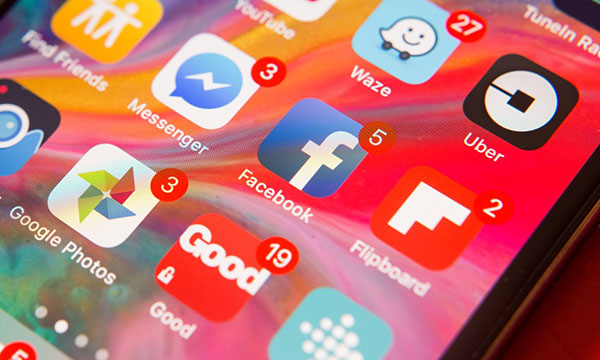
ทุก ๆ ครั้งที่ Apple ปล่อยอัปเดตในแต่ละเวอร์ชัน แอปฯ ต่าง ๆ ที่ใช้อยู่อาจจะเกิดบั๊กได้ ซึ่งในเบื้องต้น ผู้ใช้สามารถแก้ไขปัญหาจากการใช้งานแอปฯ นั้น ๆ ได้ ด้วยการปิดแอปฯ แบบ Force Quit แล้วลองเปิดใหม่ ถ้าหากไม่หาย ให้ทำการรีสตาร์ทเครื่อง แต่ถ้าหากทำทุกขั้นตอนแล้วไม่หาย ต้องรอให้ทางผู้พัฒนาปล่อยเวอร์ชันอัปเดตเพื่อแก้ไขออกมา
9. บั๊กบน iCloud
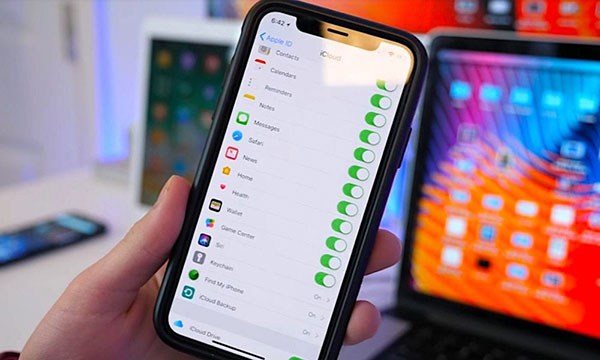
ถ้าหากมีปัญหาการซิงค์ข้อมูล iPhone กับ iCloud สามารถแก้ไขเบื้องต้นได้ดังนี้
- ให้อัปเดตเป็น iOS เวอร์ชันล่าสุดเสียก่อน จากนั้นรีสตาร์ทและลองใช้งานอีกครั้ง
- เข้าไปที่ Settings > Apple ID > iCloud แล้วปิดการทำงานของแอปฯ หรือฟีเจอร์ที่มีปัญหา แล้วค่อยเปิดทำงานอีกครั้ง
- ถ้าหากยังพบปัญหาอยู่ ให้ออกจากระบบ iCloud ไปก่อนแล้วค่อยเปิดใช้งานใหม่ ด้วยการเข้าไปที่ Settings > Apple ID > เลือก Sign Out แล้วค่อย Sign In ใหม่อีกครั้ง
10. ฟีเจอร์ Optimized Battery Charging
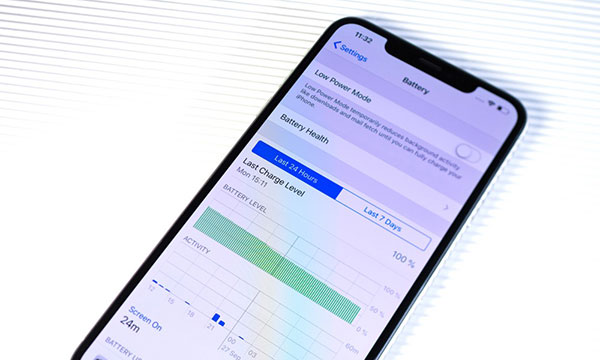
Optimized Battery Charging หรือฟีเจอร์ชาร์จเพื่อถนอมแบตเตอรี่ เป็นฟีเจอร์ใหม่ที่เพิ่มเข้ามาบน iOS 13 ซึ่งจะเรียนรู้พฤติกรรมการชาร์จของผู้ใช้ และนำไปปรับใช้กับอายุการใช้งานแบตเตอรี่เพื่อให้แบตเตอรี่เสื่อมสภาพช้าลง โดยฟีเจอร์นี้จะไม่เหมาะกับผู้ใช้งานที่มีตารางเวลาแตกต่างกันมากในแต่ละวัน อย่างเช่น เวลาเข้านอนหรือตื่นนอนในแต่ละวันที่ไม่เหมือนกัน ถ้าหากคิดว่าตนเองมีรูปแบบการใช้งานแบบนี้ สามารถปิดการทำงานฟีเจอร์ Optimized Battery Charging ได้ ด้วยการเข้าไปที่ Settings > Battery > Battery Health > Optimized Battery Charging
-------------------------------------
ที่มา : idropnews.com
แปลและเรียบเรียง : techmoblog.com
Update : 28/01/2020
หน้าหลัก (Main) |
(สินค้า IT) ออกใหม่ |
|
FOLLOW US |







